不管是工作当中所使用的台式电脑,还是自己在家休闲时使用的笔记本电脑,为了电脑的Win7系统能够正常的使用,电脑在进行分区的时候,都会将一部分的磁盘空间更改为电脑的虚拟内存,以此来保证电脑系统的内存充足。
但是我们平时在使用电脑的过程当中,电脑在运行的状态下,我们自己是不知道电脑的虚拟内容到底有没有使用?使用的了话,又使用了多少呢?下面就跟着小编一起来学习一下,查看电脑虚拟内存的方法吧,希望能够对大家有所帮助。
第一步,在电脑的左下角找到【开始】菜单,然后在弹出的选择中,找到【运行】功能,并点击打开。
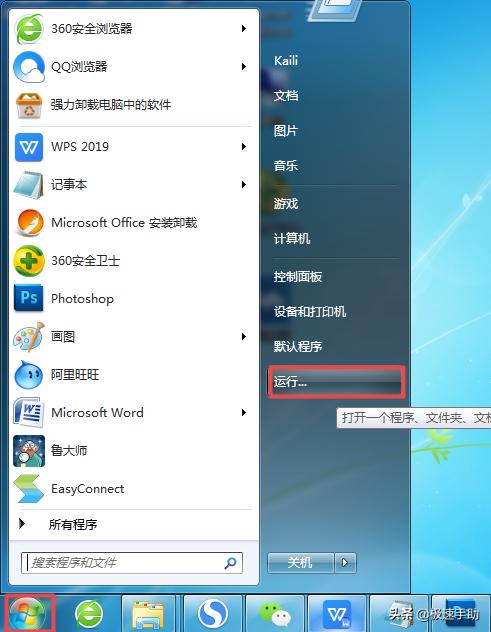
第二步,此时电脑会弹出【运行】窗口,在此窗口中,输入【cmd】命令,并点击【确定】按钮。
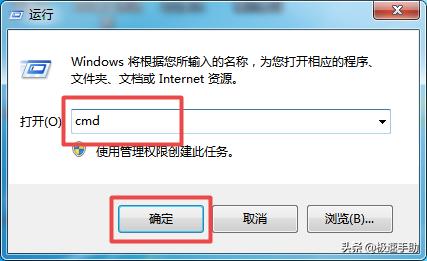
第三步,接着电脑就会弹出cmd的黑色窗口,我们在此界面中,输入【systeminfo】命令,然后按下电脑上的回车键。
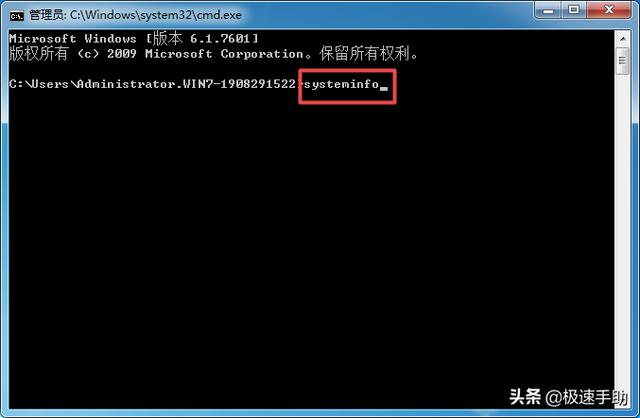
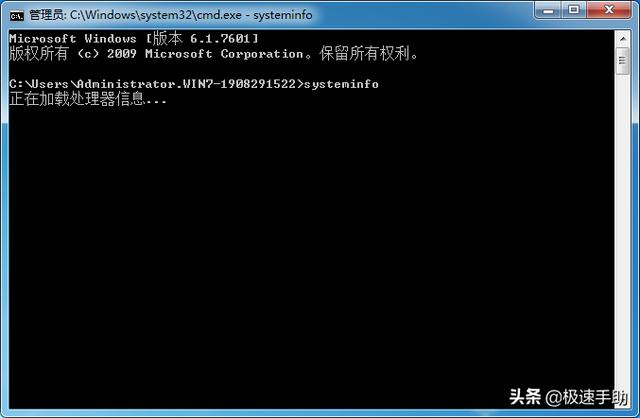
第四步,稍等一会儿后,等待电脑系统的信息检测完成后,我们在这一堆信息中,向上滑动,然后找到界面中的【虚拟内存】信息,就可以知道电脑正在使用的虚拟内存数量以及可用的虚拟内存数量了。
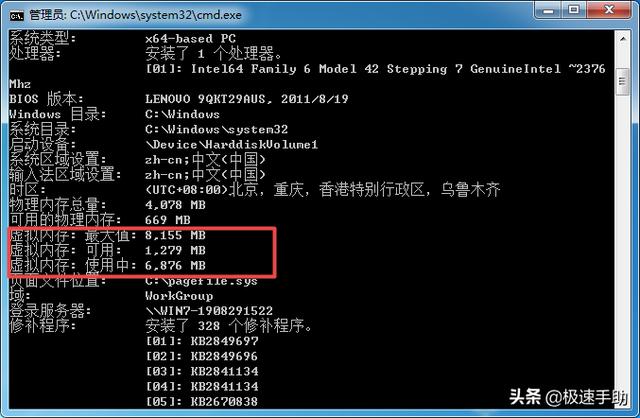
以上呢就是小编为大家总结的关于查看Win7电脑虚拟内存的使用情况的具体操作方法了,如果你也在电脑使用的过程中,好奇电脑的虚拟内存的具体情况的话,那么不妨跟着本文将查看的方法学到手吧,因为这样一下子就能够解决你对电脑的好奇心了。

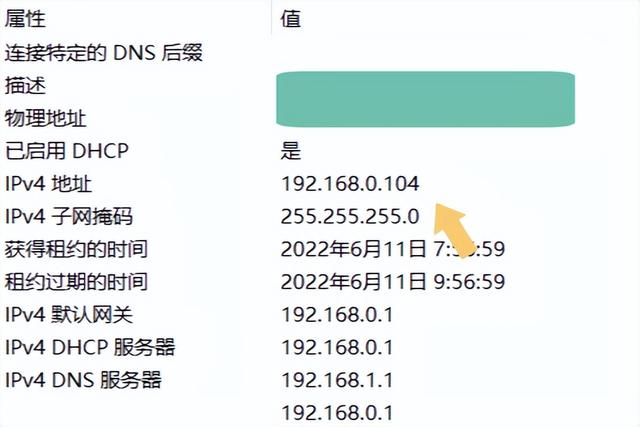


![RedHat服务器上[Errno 5] OSError: [Errno 2]的解决方法](https://img.pc-daily.com/uploads/allimg/4752/11135115c-0-lp.png)

